Jak zobrazit nebo skrýt mřížky v Tabulkách Google v iPhone
Kroky v tomto článku vám ukážou, jak změnit nastavení v aplikaci Tabulky Google pro iPhone, aby bylo možné zobrazit nebo skrýt mřížky v tabulce.
- Spusťte aplikaci Tabulky Google.
- Vyberte soubor, který chcete upravit.
- Klepněte na název listu v dolní části obrazovky.
- Klepnutím na tlačítko vpravo od Gridlines je zobrazíte nebo skryjete.
Mřížky v tabulce jsou užitečným nástrojem pro snadnější prohlížení dat. Většina tabulkových aplikací vám umožňuje přepínat mřížky včetně aplikace Tabulky Google pro iPhone.
Navigace v aplikaci Tabulky Google však může být zpočátku trochu složitá, zejména pokud chcete změnit nastavení, které ovlivňuje celý pracovní list.
Naštěstí však existují možnosti úpravy nastavení, jako je zobrazení mřížky. Náš průvodce níže vám ukáže, jak na to.
Tabulky Google iPhone - Jak zobrazit nebo skrýt mřížky
Kroky v tomto článku byly provedeny na iPhone 11 v iOS 13.3. Používám nejnovější verzi aplikace, která byla k dispozici v době psaní článku. Pokud ještě nemáte aplikaci Tabulky, můžete si ji stáhnout zde. Po stažení a instalaci se budete muset přihlásit ke svému účtu Google.
Krok 1: Otevřete v aplikaci iPhone aplikaci Tabulky .

Krok 2: Vyberte soubor Tabulek Google, který chcete upravit.
Krok 3: Klepněte na název listu, pro který chcete skrýt nebo zobrazit mřížky. Pokud list, který chcete upravit, není aktuálně vybraný, musíte nejprve vybrat kartu tohoto listu.
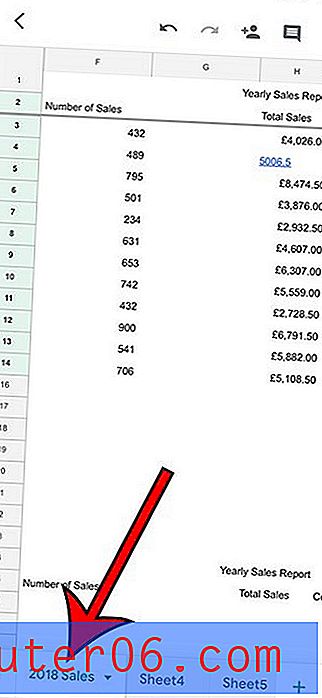
Krok 4: Klepnutím na tlačítko vpravo od mřížky je zobrazíte nebo skryjete. Nastavil jsem mřížky, aby se zobrazovaly na obrázku níže.
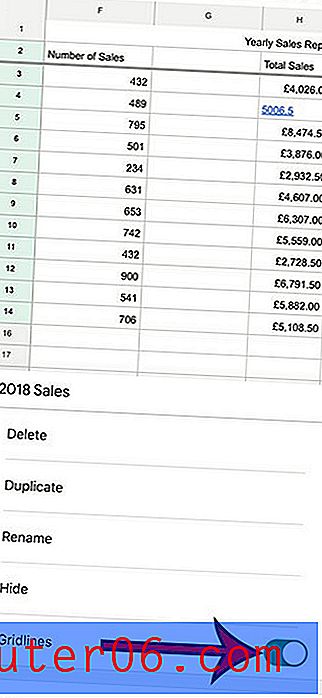
Podobné kroky můžete použít k provedení změn v Dokumentech Google. Tato příručka vám ukáže, jak zdvojnásobit mezeru v Dokumentech Google, jak na ploše, tak v aplikaci pro iPhone.



